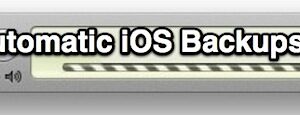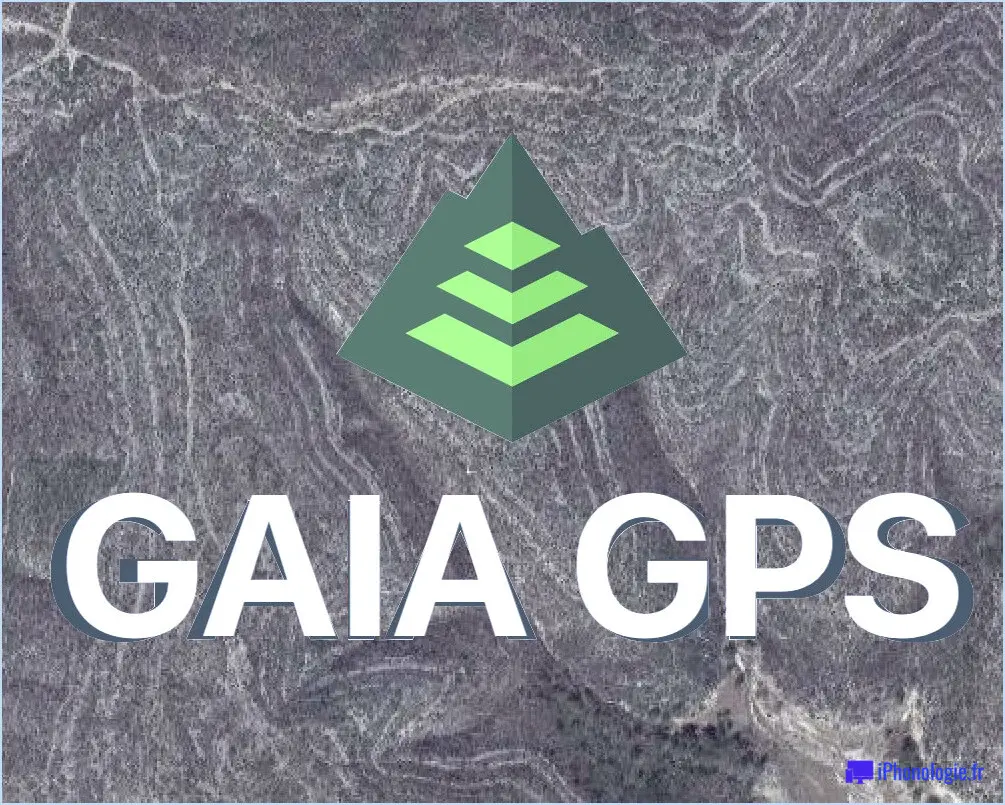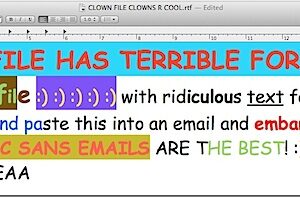Comment afficher une bande de papier dans une calculatrice App pour Mac
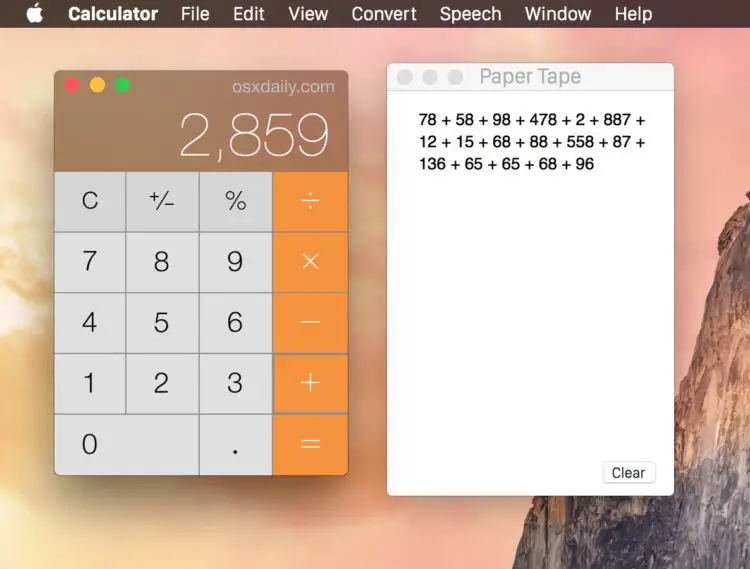
Si vous devez additionner de nombreux nombres ou simplement effectuer une série de calculs dont il est essentiel de garder la trace, sachez que l'application Mac Calculator comprend une fonction de ruban adhésif. Pour ceux qui ne sont pas familiers avec cette fonction, une bande de papier garde une trace de chaque élément entré dans la calculatrice, ce qui permet de suivre et de vérifier facilement tout ce qui est entré dans le calcul. Évidemment utile pour de nombreuses occasions, l'application Calculatrice sous OS X, d'une simplicité trompeuse, inclut cette fonction, et vous pouvez également enregistrer et imprimer la bande de nombres générée si vous le souhaitez.
L'utilisation de cette calculatrice pratique n'est pas très compliquée, mais elle est si utile que vous vous demanderez comment vous avez pu fonctionner sans elle. Si vous avez utilisé la calculatrice Spotlight, vous devriez passer à cette fonction.
Activer la bande de papier dans la calculatrice pour Mac OS X
- Ouvrez l'application Calculatrice de /Applications/
- Déroulez le menu "Fenêtre" et choisissez "Afficher la bande de papier" (ou appuyez sur Commande+T)
- Effectuez les calculs comme d'habitude, la bande de papier gardera désormais la trace de chaque nombre saisi
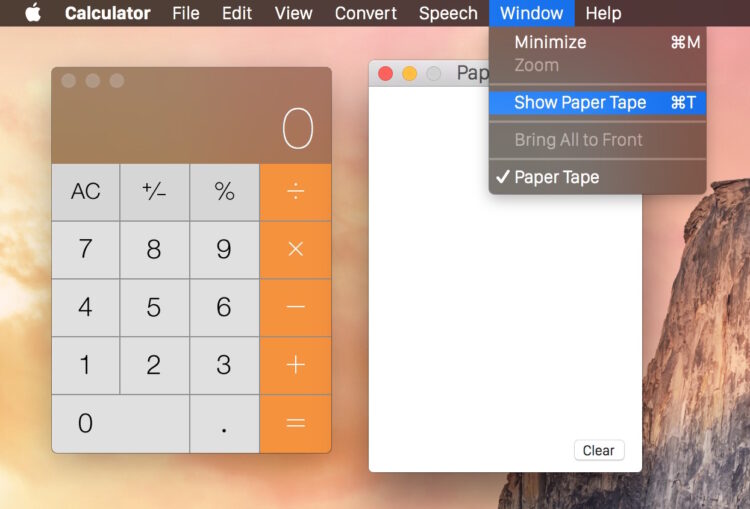
Sauvegarder ou imprimer la bande de papier des calculs
Lorsque vous effectuez un ensemble de calculs que vous souhaitez consigner ou sauvegarder pour une raison quelconque, vous pouvez alors choisir d'imprimer la bande de papier ou de la sauvegarder sous forme de fichier.
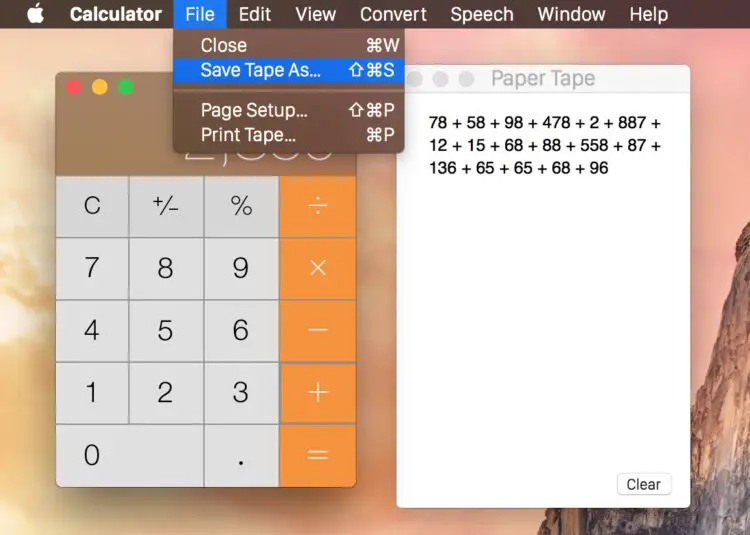
Vous pouvez également appuyer sur le bouton "Effacer" pour effacer la bande et recommencer.
Vous trouverez cela utile pour de nombreuses tâches, car il est assez facile de perdre la trace de nombreux calculs. Que vous additionniez des dépenses ou que vous fassiez des impôts, que vous utilisiez le ruban papier, que vous enregistriez ou imprimiez les résultats, vous vous en remercierez.
Ce n'est là qu'une des nombreuses fonctionnalités de l'application Mac Calculator, qui est bien présentée et largement sous-estimée, capable de fonctionner comme une calculatrice scientifique ou de programmeur, de calculer les taux de change et des tonnes d'unités de mesure, et bien plus encore. Cela vaut certainement la peine de jeter un second coup d'œil si vous avez des besoins en mathématiques. Pour les tâches plus simples et les calculs de base, vous constaterez peut-être que l'utilisation de Spotlight comme calculatrice reste cependant la plus rapide sur un Mac.